Page 1
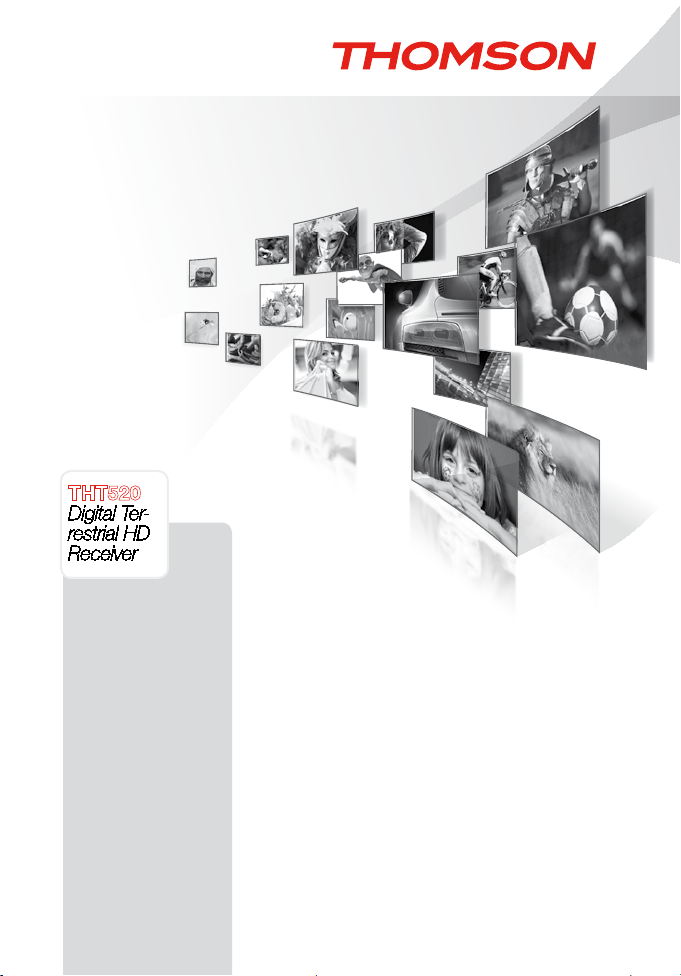
THT520
Digital Terrestrial HD
Receiver
User manual
Manuel
d’Utilisateur
Manuale Utente
Ръководство за
потребителя
Používateľská
príručka
Uputstvo za
upotrebu
Руководство
пользователя
Посібник
користувача
Evolution. Emotion. Passion.
www.thomsonstb.net
Page 2
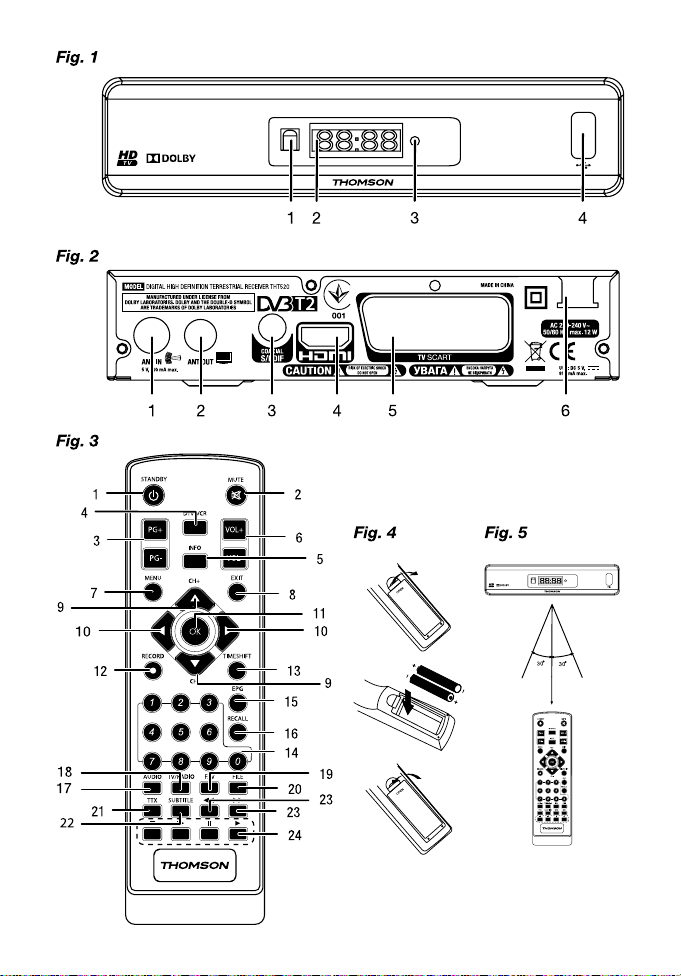
Page 3
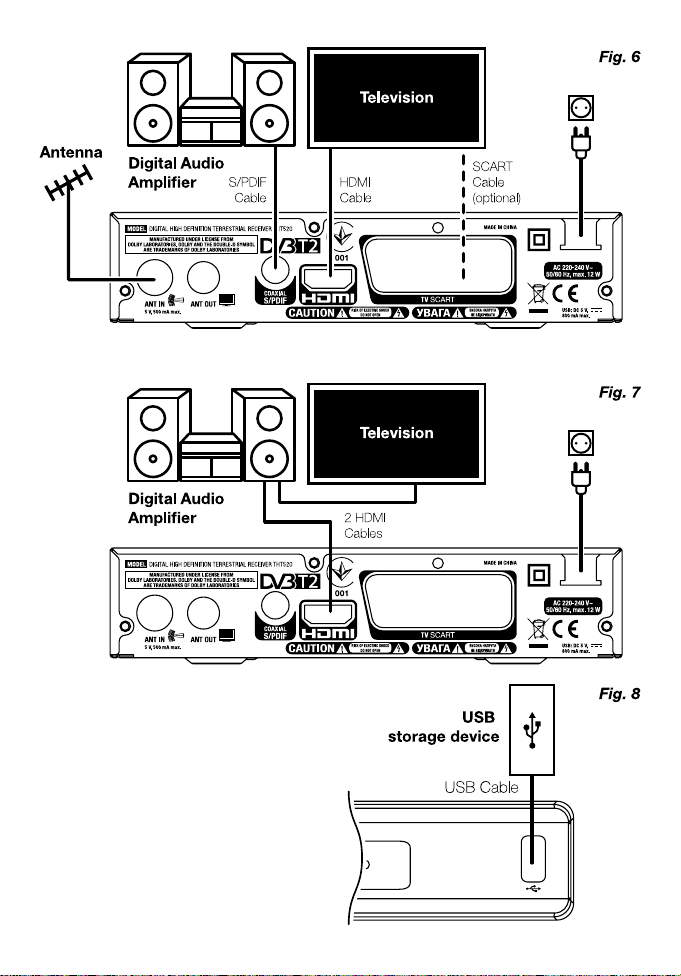
Page 4
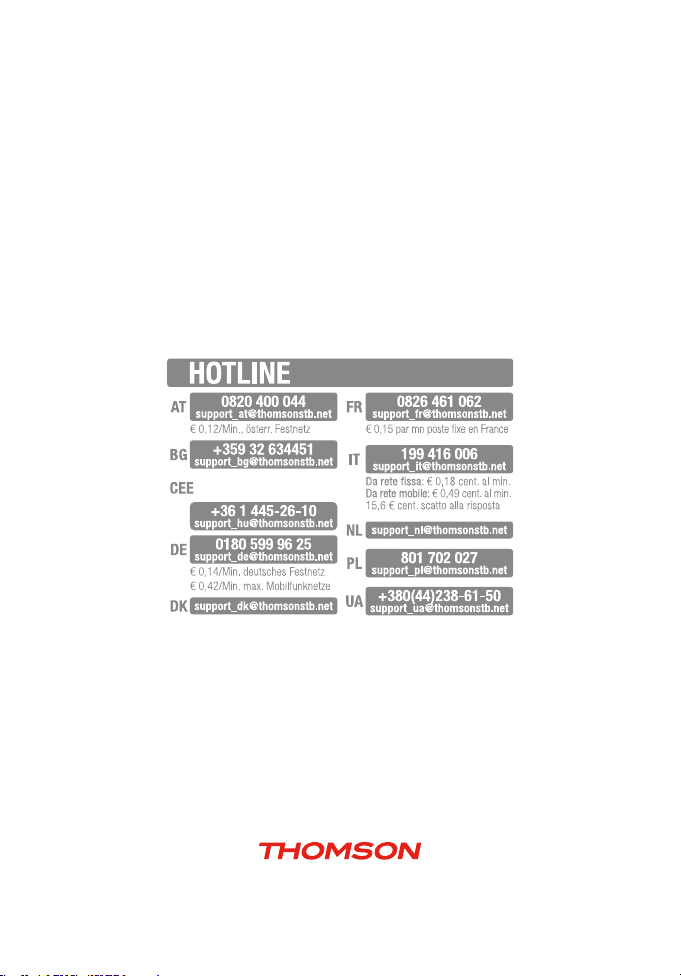
THOMSON is a trademark of TECHNICOLOR S.A. used under license to STRONG Europe
Represented by STRONG Ges.m.b.H. • Franz-Josefs-Kai 1 • 1010 Vienna • Austria
Email: support_at@thomsonstb.net
19 Nov 2014 18:43
Page 5
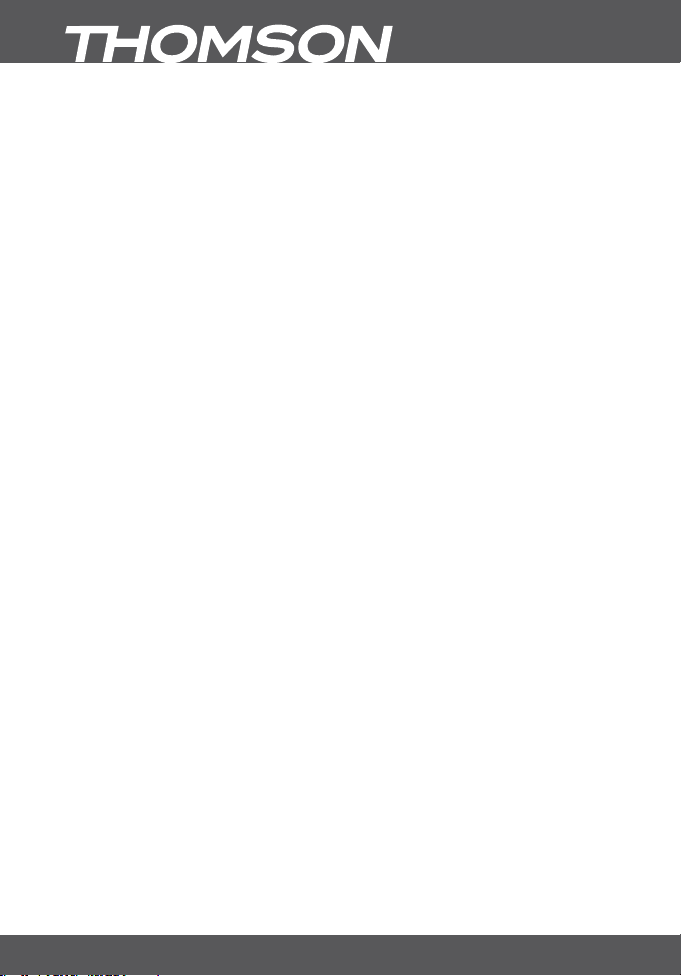
Licenses
ANY USE OF THIS PRODUCT IN ANY MANNER OTHER THAN PERSONAL USE THAT
COMPLIES WITH THE MPEG-2 STANDARD FOR ENCODING VIDEO INFORMATION FOR
PACKAGED MEDIA IS EXPRESSLY PROHIBITED WITHOUT A LICENSE UNDER APPLICABLE
PATENTS IN THE MPEG-2 PATENT PORTFOLIO, WHICH LICENSE IS AVAILABLE FROM
MPEG LA, LLC, 6312 S. Fiddlers Green Circle, Suite 400E, Greenwood Village, Colorado
80111 U.S.A.
THIS PRODUCT IS LICENSED UNDER THE AVC PATENT PORTFOLIO LICENSE FOR THE
PERSONAL AND NONCOMMERCIAL USE OF A CONSUMER TO (i) ENCODE VIDEO IN
COMPLIANCE WITH THE AVC STANDARD (“AVC VIDEO”) AND/OR (ii) DECODE AVC
VIDEO THAT WAS ENCODED BY A CONSUMER ENGAGED IN A PERSONAL AND NONCOMMERCIAL ACTIVITY AND/OR WAS OBTAINED FROM A VIDEO PROVIDER LICENSED
TO PROVIDE AVC VIDEO. NO LICENSE IS GRANTED OR SHALL BE IMPLIED FOR ANY
OTHER USE. ADDITIONAL INFORMATION MAY BE OBTAINED FROM MPEG LA, L.L.C.
SEE HTTP://WWW.MPEGLA.COM
This product contains one or more programs protected under international and U.S.
copyright laws as unpublished works. They are confidential and proprietary to Dolby
Laboratories. Their reproduction or disclosure, in whole or in part, or the production
of derivative works therefrom without the express permission of Dolby Laboratories is
prohibited. Copyright 2003-2009 by Dolby Laboratories. All rights reserved.
Page 6
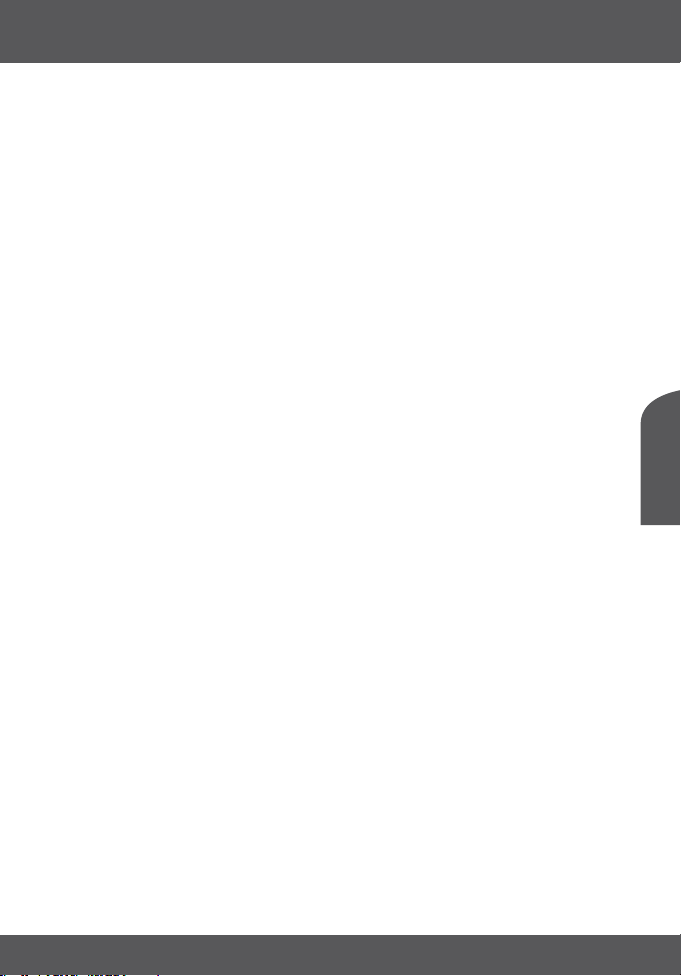
СЪДЪРЖАНИЕ
1.0 УВОД 2
1.1 Инструкция за безопасност 2
1.2 Съхранение 3
1.3 Настройка на оборудването 3
1.4 Аксесоари 3
1.5 Използване на външно USB
устройство 4
2.0 ВАШИЯТ ПРИЕМНИК 4
2.1 PIN ПО ПОДРАЗБИРАНЕ: 1234 4
2.2 Преден панел 4
2.3 Заден панел 4
2.4 Дистанционно управление 5
2.5 Поставяне на батериите 6
2.6 Дистанционно управление 6
3.0 СВЪРЗВАНЕ 6
3.1 Свързване не ефирна антена 6
3.2 Свързване към TV със HDMI кабел
7
3.3 Свързване към TV със SCART
кабел 7
3.4 Свързване на цифров аудио
усилвател с S / PDIF 7
3.5 Свързване на цифров аудио
усилвател и телевизор чрез HDMI 7
3.6 Свързване на USB устройство за
съхранение 7
4.0 НАЧАЛНИ НАСТРОЙКИ 8
5.0 КРАТКО РЪКОВОДСТВО ЗА
ИЗПОЛЗВАНЕ НА ПРИЕМНИКА 9
6.0 ОПЕРАЦИИ 9
6.1 Смяна на каналите 9
6.2 Информация 10
6.3 Избор на аудио език 10
6.4 Телетекст 10
6.5 Субтитри 11
6.6 Timeshift 11
6.7 EPG (Електронен програмен
справочник) 11
6.8 Незабавно записване 12
7.0 ГЛАВНО МЕНЮ 12
7.1 Редактиране на канал 12
7.2 Инсталиране 15
7.3 Системни настройки 16
7.4 Инструменти 20
7.5 Медиа 21
8.0 ОТСТРАНЯВАНЕ НА
НЕИЗПРАВНОСТИ 25
9.0 ТЕХНИЧЕСКИ СПЕЦИФИКАЦИИ 27
Български
THOMSON декларира,че това устройство отговаря на всички основни наредби,дериктиви и изисквания
2004/108/EC и 73/23/EC, RoHS 2002/95/EC
Декларация за съответствие. В резултат на продължителна изследователска дейност, дизайна външния вид
и техническите спецификации могат да се променят. HDMI, логото на HDMI и High-Definition Multimedia
Interface са търговски марки или регистрирани търговски марки на HDMI Licensing LLC в САЩ и други страни.
Произведено по лиценз на Dolby Laboratories. Dolby и символът двойно “D” са регистрирани търговски марки
на Dolby Laboratories. Всички други имена на продукти са търговски марки или регистрирани търговски марки
на съответните им собственици.
20 Nov 2014 19:58
© THOMSON 2014. Всички прав запазени.
P1
Page 7
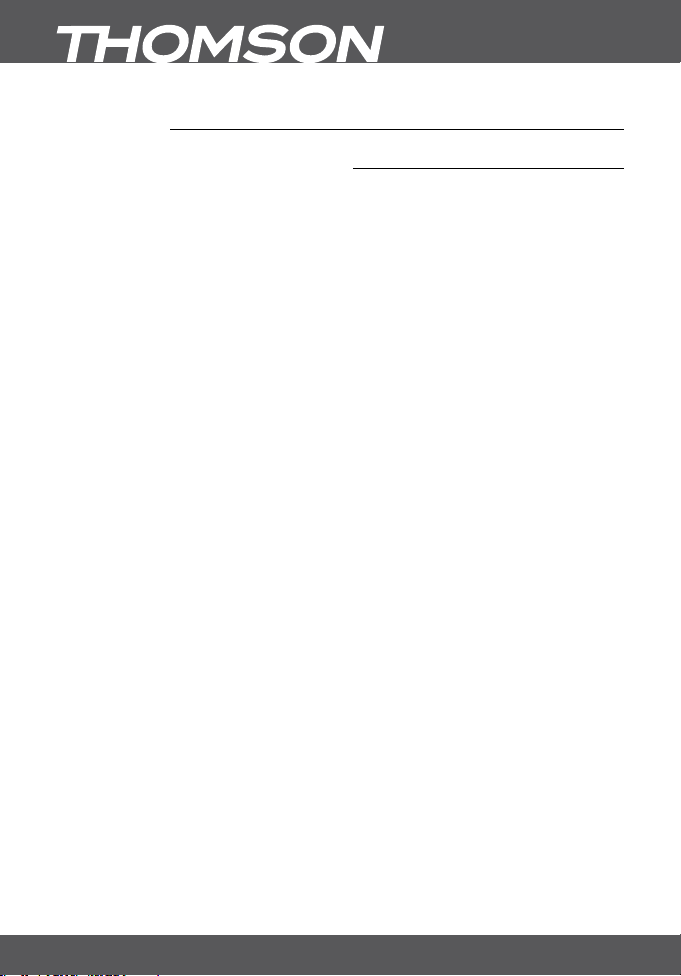
1.0 УВОД
1.1 Инструкция за безопасност
НЕ ИНСТАЛИРАЙТЕ ВАШИЯ ПРИЕМНИК:
В затворени или със слаба вентилация шкафове; директно върху или под друго
оборудване; върху повърхности, закриващи вентилационните отвори.
НЕ ИЗЛАГАЙТЕ ПРИЕМНИКА ИЛИ НЕГОВИТЕ АКСЕСОАРИ:
• На директна слънчева светлина или на друго устройство, генериращо топлина; на
дъжд или интензивна влага; на интензивни вибрации или други смущения, които
могат да повредят Вашия приемник, както и в близост до източници на магнитно
поле като високоговорители, трансформатори и др.
• Не използвайте повреден захранващ кабел. Това може да предизвика пожар
или токов удар. Не докосвайте захранващия кабел с мокри ръце. Това може да
предизвика токов удар.
• Когато приемникът не се използва за дълъг период, трябва да изключите
захранващия кабел от контакта.
• Не използвайте алкохол или течности на амонячна основа за почистване на
приемника. Ако желаете, може да почистите Вашия приемник с мека кърпа,
без мъх и със слаб сапунен разтвор, само когато приемникът е изключен
от захранващата мрежа. Убедете се, че няма да попаднат чужди тела през
вентилационните отвори, защото това може да предизвика токов удар!
• Не поставяйте никакви предмети върху приемника, защото това може да затрудни
охлаждането на компонентите вътре.
Предпазни мерки
• Никога не отваряйте приемника. Опасно е да се докосват вътрешните части на
приемника, поради високото напрежение и опасност от токов удар. Отварянето на
приемника ще анулира гаранцията на продукта. Отнесете всички обслужвания и
ремонти към квалифициран сервизен персонал.
• Когато свързвате кабели, убедете се, че приемникът е изключен от захранващата
мрежа. Изчакайте няколко секунди, след като изключите приемника, преди да го
местите или да изключвате всякакво оборудване.
• Използвайте само одобрени кабели, съвместими с оборудването, което
използвате. Моля, убедете се, че захранващото напрежение на Вашата мрежа
отговаря на параметрите, посочени на електрическата идентификационна табела
на гърба на приемника.
Ако приемникът не функционира нормално, въпреки че сте следвали стриктно
инструкциите в това ръководство, препоръчително е да се свържете с Вашия
дилър.
P2
УВОД
Page 8
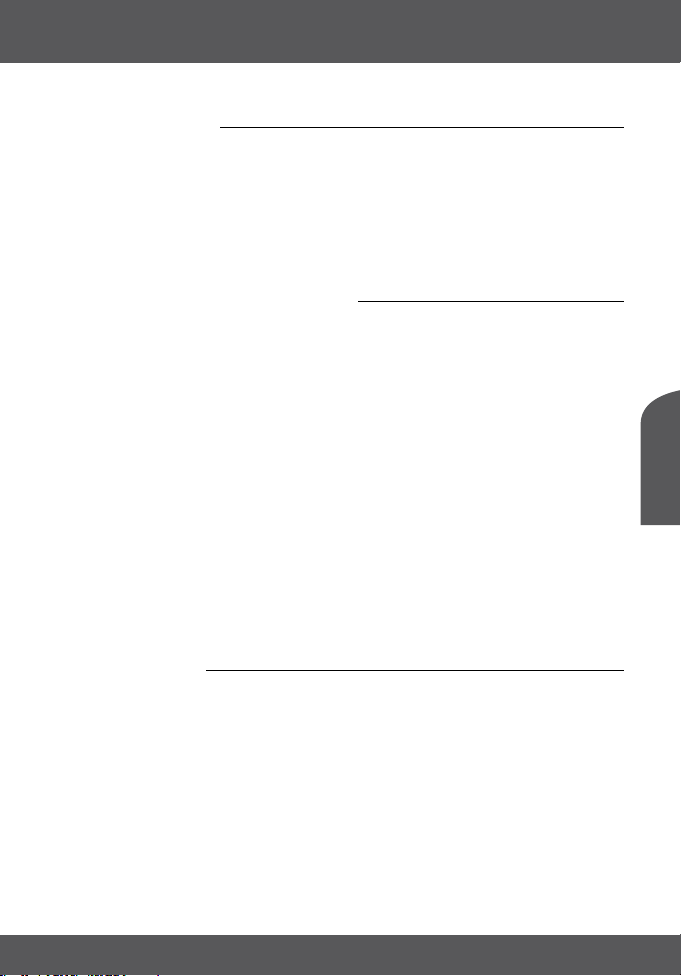
1.2 Съхранение
Вашият приемник и неговите аксесоари са съхранявани и доставени в опаковка,
проектирана да предпазва от електрически шок или влага. Когато го разопаковате,
убедете се, че всички части са налични и запазете опаковката далеч от деца. При
транспортиране на приемника от едно място на друго или ако го връщате по
гаранционни причини, опаковайте приемника в неговата оригинална опаковка
заедно с аксесоарите му. Не изпълнението на процедурата по опаковане би могла
да доведе до отпадане на гаранцията.
1.3 Настройка на оборудването
Препоръчваме Ви да се консултирате с професионалист за инсталиране на Вашето
оборудване. В друг случай, моля следвайте инструкциите по-долу:
• Вземете в предвид ръководството на Вашия телевизор и антена.
• Убедете се, че HDMI кабелът и външните компоненти са в добро състояние.
• Свържете единия край на HDMI кабел с добро качество към HDMI изхода на вашия
приемник, а другия край към HDMI входа на вашия телевизор.
• Ако използвате TV SCART връзка, използвайте добре екраниран SCART кабел.
Това ръководство осигурява пълни инструкции за инсталиране и ползване на този
приемник. Символите по-долу означават следното:
Внимание Означава информация за предупреждение.
Cправка Означава друга допълнителна важна или полезна
информация.
MENU Представлява бутон на дистанционното управление или
приемника. (Подчертани знаци)
Премести до Представя елемент от меню в прозорец. (Италийски
знаци)
1.4 Аксесоари
• Ръководство за потребителя
• 1 дистанционно управление
• 2x батерии (AAA тип)
ЗАБЕЛЕЖКА: Батериите не трябва да се зареждат, разглобяват,
дават на късо или смесват с друг тип батерии. Ако се
използват зарeждаеми акумулатори вместо батерии,
(например NiMH), то ние препоръчваме да използвате
тип с ниска стойност на саморазреждане, за да
осигурите по-дълъг период на функционалност на
Вашето дистанционно управление.
Български
P3
УВОД
Page 9
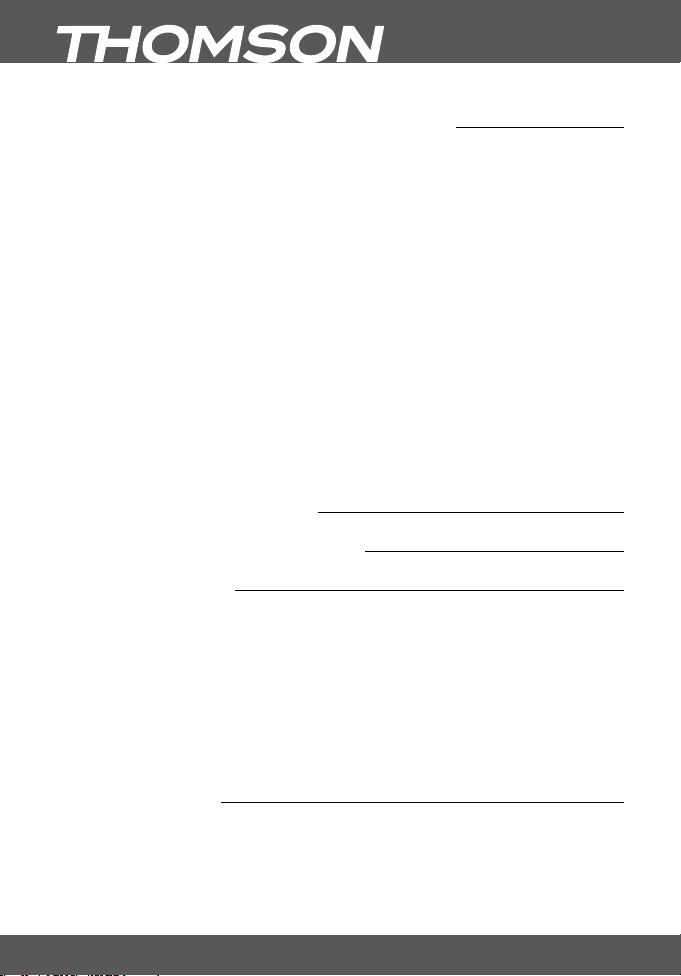
1.5 Използване на външно USB устройство
• Препоръчително да се използва USB 2.0 или по-висока версия запаметяващо
устройство. Ако Вашето устройство е несъвместимо с USB 2.0 спецификации,
записът, възпроизвеждането и други мултимедийни функции на приемника може
да не работят правилно.
• За да постигнете най-добри резултати с Вашето USB запаметяващо устройство,
моля, форматирайте го с Вашия приемник (чрез меню „Медиа”) на FAT32
файлова система. Други файлови системи не се поддържат. Може да ползвате
предварително NTFS форматирани дискове.
• THOMSON не гарантира съвместимост на всички видове USB запаметяващи
устройства.
• Ако използвате външен хард диск, моля проверете неговите захранващи
характеристики, ако не отговаря на максималната за приемника (max. 5 V/800 mA),
то използвайте подходящо външно захранване.
• Препоръчително е да не съхранявате важна информация на USB запаметяващо
устройство. Винаги правете резервни копия на данните на Вашето USB
запаметяващо устройство, преди да бъде ползвано с този приемник. THOMSON не
носи никаква отговорност за загуба на информация или обстоятелства, причинени
от загуба на информация.
2.0 ВАШИЯТ ПРИЕМНИК
2.1 PIN ПО ПОДРАЗБИРАНЕ: 1234
2.2 Преден панел
1. IR сензор Насочете Вашето дистанционно управление към този сензор.
2. 4-цифров дисплей
Показва настоящото време в режим ГОТОВНОСТ. Показва
сегашния номер на канала в РАБОТЕН режим
3. Режим индикатор
ЧЕРВЕНО показва, че приемникът е в режим ГОТОВНОСТ.
ЗЕЛЕНО показва, че приемникът е в РАБОТЕН режим.
4. USB Конектор за USB устройство за съхранение.
2.3 Заден панел
1. ANT IN За да свържeте Вашата антена за приемане на сигнали.
2. ANT OUT За да свържете сигнала на ефирната антена към вашия
телевизор. Тази връзка ще Ви позволи да гледате цифрови
P4
Fig. 1
Fig. 2
ВАШИЯТ ПРИЕМНИК
Page 10
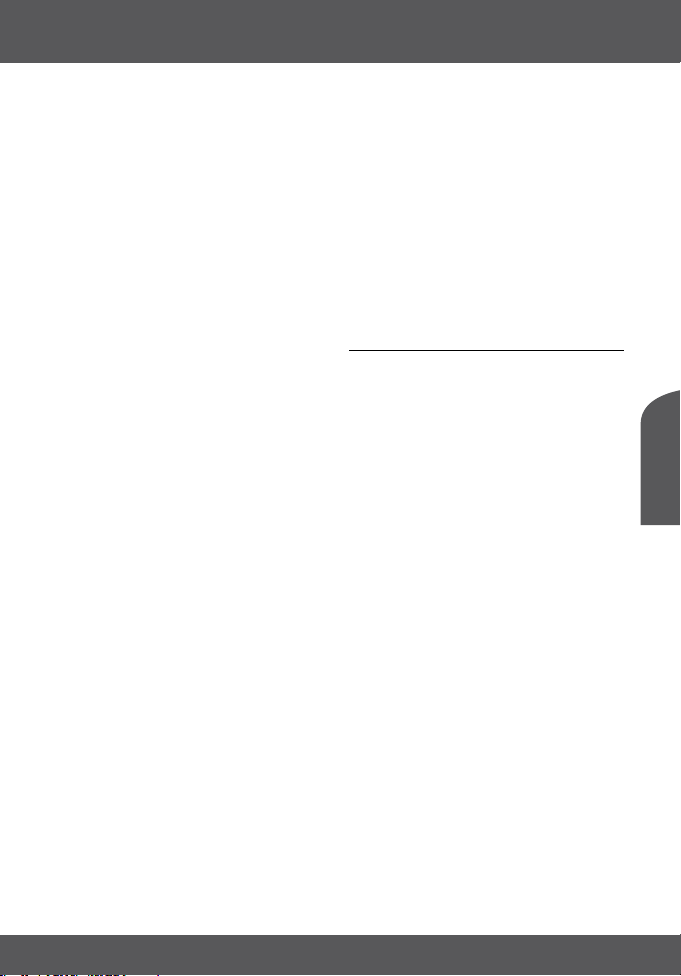
ефирни програми, в зависимост от тунера на вашия
телевизор и местните условия на излъчване.
3. S / PDIF Coaxial За да свържете вашия приемник с цифрово домашно кино,
AV приемник или цифров аудио усилвател.
4. HDMI Връзка към Вашия телевизор, ползвайки HDMI кабел.
5. TV SCART Връзка към Вашия телевизор, ползвайки SCART кабел.
6. Захранващ кабел
Вашият приемник изисква захранване от 220~240V
AC (Авто-избираемо), 50/60Hz ±5%. Моля, проверете
спецификацията на захранващата мрежа преди да
включите Вашия приемник в контакта.
2.4 Дистанционно управление
1. q Включва/Изключва приемника
2. ! Спира звука на приемника
3. PG+/PG- Страница нагоре/надолу във всички изброени режими
4. DTV/VCR Няма функция
5. INFO Отваря информация за настоящ канал; 2х отваря
информация за настоящо събитие и 3х информация за
сигнала
6. VOL+/VOL- Увеличава/Намалява нивото на звука
7. MENU Отваря основното меню, в меню връща стъпка назад
8. EXIT Изход от меню или подменю
9. pq Меню изключено: Сменя канал предишен/следващ.
Меню включено: Мести курсора нагоре/надолу.
10. tu Меню изключено: Усилва/намаля нивото на звука.
Меню включено: Смяна на настройки за специфични
менюта
11. OK Меню изключено: Показва настоящ списък с канали
Меню включено: Активира подчертания елемент от
менюто.
12. RECORD Записва ТВ програмата на свързаното устройство за
съхранение
13. TIMESHIFT Активира функцията Timeshift (Изкл. /Вкл.)
14. 0~9 Избор на канал или въвеждане на стойност
15. EPG Отваря EPG (Електронен Програмен Справочник) в TV
режим
16. RECALL Обратно към предишния гледан канал
17. AUDIO Задава вида на текущия аудио сигнал
Fig. 3
Български
P5
ВАШИЯТ ПРИЕМНИК
Page 11
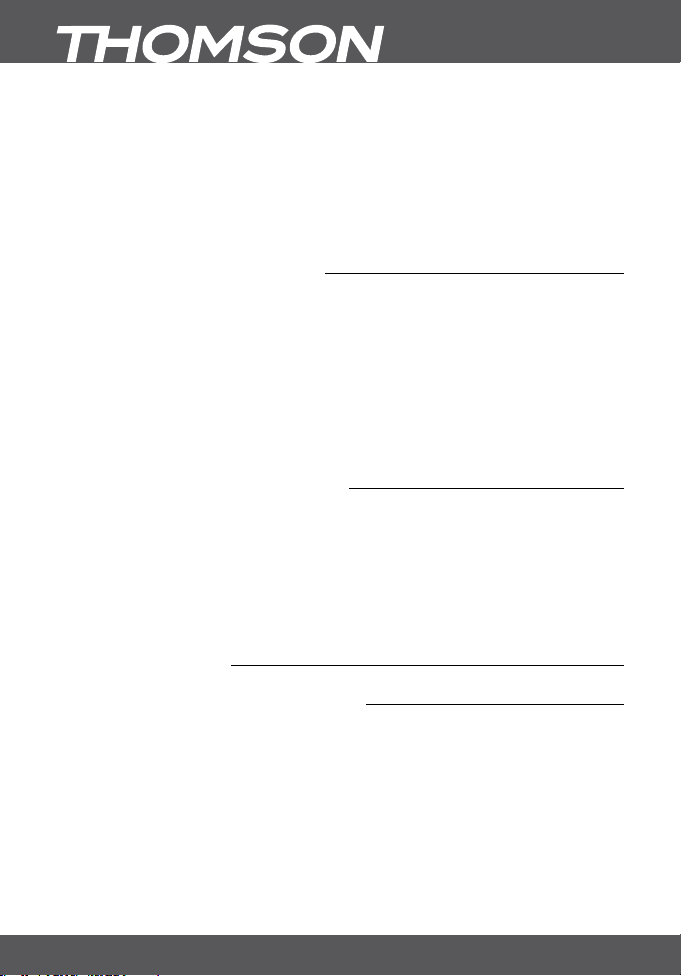
18. TV/RADIO Избор: ТВ/Радио
19. FAV Избор: любима група
20. FILE Отваря Media Player списък
21. TTX Показва телетекст на Екранния Дисплей
22. SUBTITLE Показва списък на поддържаните субтитри
23. 5 6 Бързо превъртане назад / Бързо превъртане напред
24. Цветни бутони За Мултимедия и Телетекст функции
2.5 Поставяне на батериите
Отворете капака на дистанционното и поставете батериите.Следвайте диаграмата.
1. Отворете
2. Поставете
3. Затворете
Забележка: Батериите не трябва да се
разглобяват,зареждат,дават на късо или да се смесват с
друг тип батерии.
Fig. 4
2.6 Дистанционно управление
За да използвате дистанционното управление го насочете към приемника.
Дистанционното управление има обхват 7 метра под ъгъл 60 градуса.
Дистанционното управление няма да работи ако пътя му е блокиран.
Забележка: Слънчева светлина или много ярка светлина ще
затрудни работата на дистанционното управление.
Fig. 5
3.0 СВЪРЗВАНЕ
3.1 Свързване не ефирна антена
За да получите сигнал, свържете Вашата вътрешна/външна ефирна антена към ANT
IN конектора на задната част на приемника.
Използвайте подходящ кабел и конектори.
Конекторът за ANT OUT ви позволява да вържете сигнала на антената към втори
приемник или телевизор. Моля, имайте в предвид, че сигналът може да бъде
твърде слаб, ако използвате активна антена.
Fig. 6
P6
СВЪРЗВАНЕ
Page 12
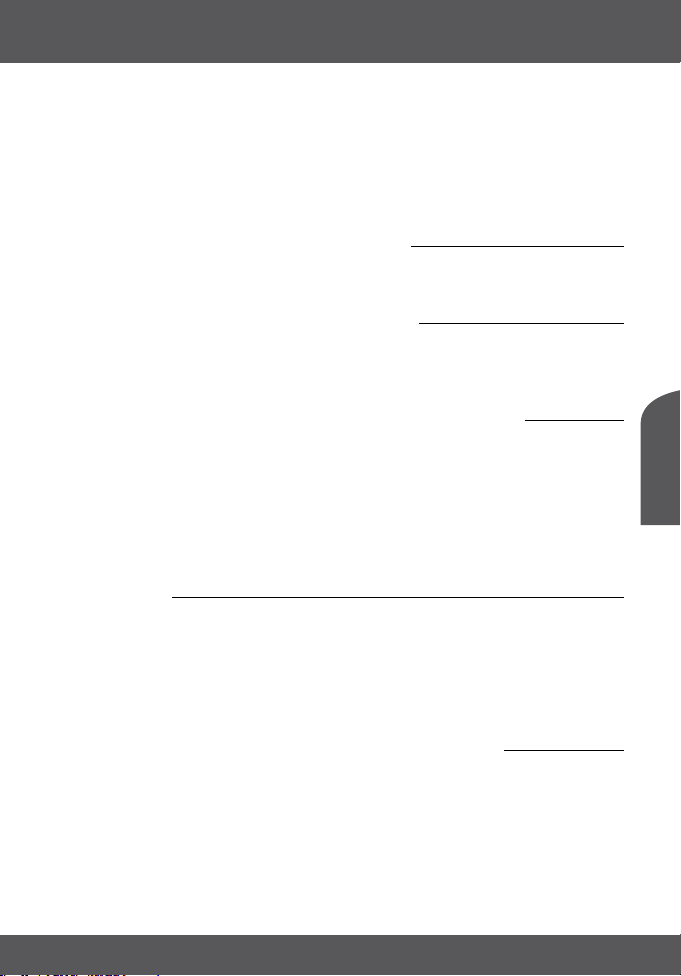
ЗАБЕЛЕЖКА: Ако сигналът във вашето местоположение е твърде
слаб с вътрешна антена, то ние препоръчваме да
използвате външна антена, която да е насочена към
телевизионната кула. Попитайте вашия местен
търговец за повече информация.
3.2 Свързване към TV със HDMI кабел
Fig. 6
Свържете телевизора към приемника с HDMI.
3.3 Свързване към TV със SCART кабел
Fig. 6
Вашият приемник е оборудван с SCART конектор; алтернативно, телевизорът може
да бъде свързан към приемника чрез добро качество SCART кабел.
3.4 Свързване на цифров аудио усилвател с S / PDIF
Fig. 6
Чрез свързване на вашия приемник към цифров усилвател или система за
домашно кино, можете да се насладите на най-доброто възможно качество на
звука и многоканално аудио (в зависимост от излъчването). Свържете цифровия
аудио усилвател или системата за домашно кино с подходящ кабел към S / PDIF
конектора на задната част на приемника.
3.5 Свързване на цифров аудио усилвател и телевизор чрез
HDMI
Fig. 7
Свързайки приемника с най-новите цифрови усилватели или система за домашно
кино, препоръчително HDMI връзки, Вие ще се наслаждавате на възможно найвисоко качество на звук и картина (в зависимост от излъчването). Свържете HDMI
изхода на приемника към входа на Вашия усилвател и след това свържете HDMI
изхода на усилвателя към Вашия телевизор, за да гледате и слушате програмите.
3.6 Свързване на USB устройство за съхранение
Fig. 8
ЗАБЕЛЕЖКА: Препоръчително е да използвате 2.0 USB устройства за
съхранение или по-високи за запис и възпроизвеждане на
телевизионни програми или на HD филми.
Български
P7
СВЪРЗВАНЕ
Page 13

ЗАБЕЛЕЖКА: За правилното функциониране на Timeshift и функциите
за запис е необходимo свързано към приемника USB
устройство с висока скорост на запис като USB2.0 HDD.
Тimeshift/Запис и възпроизвеждане на HD съдържание
изискват значителна скорост на четене и записване на
използваното USB устройство за съхранение.
4.0 НАЧАЛНИ НАСТРОЙКИ
Когато използвате приемника за първи път, моля изберете език за менюто, като
използвате pq и натиснете OK, за да потвърдите избора. Следвайте меню Добре
дошли "Лесно инсталиране". Използвайте pq, за да маркирате настройката,
която искате да промените, и използвайте tu, за да промените стойностите.
Маркирайте OK и потвърдете всички селекции.
Регион: Изберете региона, където ще се ползва този приемник.
Субтитри: Изберете Нормални за субтитри по подразбиране.
Аспект режим: Използвайте тази опция, за да изберете пропорциите на
Режим на сканиране: Изберете Всички за кодирани и свободни канали, изберете
Връзка: Използвайте тази опция, за да настроите установената
*Наличността на DVB/HoH субтитри зависи от оператора, ако този тип субтитри не се поддържат, тогава те
биха могли да се активират чрез Телетекст.
След като всички настройки са направени, натиснете ОК, за да продължите.
ЗАБЕЛЕЖКА: Грешен избор на регион може да доведе до липсващи
Приемникът преминава към екран Настройка на антена.
Тази част е важна за настройката на вашата антена.
Изберете Субтитри за трудночуващи, за да покажете HoH
субтитри по по дразбиране. Изберете O, за да скриете
субтитрите по подразбиране.
екрана на вашия телевизор и предпочитания метод на
преобразуване. Опциите са: Автоматично (автоматично
откриване на аспект съотношение), 4:3 Pan Scan (16:9
широкоекранни предавания на цял екран на вашия 4:3
TV ), 4:3 Letterbox (черни ленти отгоре и под картината на
телевизор 4:3) и 16:9 (използвайте тази настройка за 16:9
телевизори).
Свободни само за свободни канали. Забележка: с този
приемник не могат да се гледат кодирани канали.
връзка към Вашия телевизор. Изберете HDMI или TV SCART.
канали или грешна подредба на каналите.
P8
НАЧАЛНИ НАСТРОЙКИ
Page 14

Използвайте pq или tu, за да я настроите.
Налични са следните настройки:
За захранване на антена:
Изберете ON за активна антена. Изберете OFF пасивна
антена.
Звуков сигнал: Изберете ON за звуков индикатор на приемане на сигнала.
OFF за преустановяване на звука.
Номер на канал: Избере канала, по който се излъчва сигнала за вашия
регион.Силата на звука и Качеството на звука дават
визуална индикация за приемане. Ностройте Вашата
антена за постигане на максимален сигнал и качество.
Натиснете OK, за да стартира сканирането.
Приемникът ще търси всички налични канали. След приключване на сканирането
приемникът
се включва в режим гледане.
Съвет: В случай че меню Welcome не се появи при включване на
приемника за първи път, дайте на приемника фабрични
настройки, като изберете MENU и изберете Заредете
Фабрични Настройки в под меню Инструменти.
(Фабричен PIN 1234)
5.0 КРАТКО РЪКОВОДСТВО ЗА ИЗПОЛЗВАНЕ НА
ПРИЕМНИКА
Следващия бърз справочник ще ви запознае с основната работа на това
устройство. Ние Ви съветваме да прочетете пълното ръководство, за да извлечете
най доброто от вашия приемник. За да стартирате или поставите в режим
готовност приемника, натиснете бутона q на дистанционното управление.
Изберете желания канал с бутони pq. Може да изберете канал и от бутони 0~9
от дистанционното управление. Натиснете OK, за да се покаже списък с канали.
Звукът може да се контролира с tu бутони.
6.0 ОПЕРАЦИИ
Вашият нов приемник е снабден с различни функции, за да превърне гледането
на телевизия в истинско удоволствие.Този параграф описва тези характеристики.
Моля, прочетете глава 7.0, за да се запознаете с менюто на приемника.
6.1 Смяна на каналите
Налични са следните начини за смяна на каналите на приемника:
• Чрез директен достъп, използвайки 0~9 бутоните.
Български
P9
КРАТКО РЪКОВОДСТВО ЗА ИЗПОЛЗВАНЕ НА ПРИЕМНИКА
Page 15

• Чрез списък канали с OK бутона и PG+ и PG- бутоните.
• Чрез pq бутони.
6.1.1 Директен достъп чрез 0~9 бутоните
За да получите директен достъп до определен канал, просто въведете номера му
с 0 ~ 9 бутони на дистанционното управление. Номерът не може да бъде повече
от четири цифри. Въведете номера и изчакайте няколко секунди или натиснете ОK
веднага след въвеждането номера на канала.
6.1.2 Списък с канали
Натиснете ОK в режим на гледане, за да се появи Списък с канали. Използвайте
pq, за да изберете желания канал и натиснете веднъж ОK, за да изберете
подчертания канал и за да излезете от списъка с канали. В списъка с канали може
да използвате PG+/PG- бутони за да сменяте страница.
Съвет: Използвайте tu, за да превключвате между списък
6.1.3 Използвне pq бутони
p преминава към следващ канал.
q превключва към предишния канал.
Всички канали и любим/и канал/и или натиснете FAV, за
да изберете списък от любими налични списъци.
6.2 Информация
Докато гледате телевизия, можете да натиснете INFO бутон по всяко време, за да
получите информация за текущия канал и събитие*. Натиснете INFO два пъти за
подробни EPG детайли. Натиснете INFO три пъти за технически детайли за текущия
канал.
*Информацията се показва, когато е налична. Наличността зависи от излъчването.
6.3 Избор на аудио език
Някои канали поддържат избор от аудио формати и/или езици. За да изберете
подходящия за Вас, натиснете AUDIO. Ще се появи лист с поддържаните аудио
формати. Използвайте pq, за да изберете подходящия за Вас и потвърдете с OK.
Изберете stereo, mono, с бутони tu.
6.4 Телетекст
Вашият приемник включва напълно функционален телетекст. За достъп до
телетекст натиснете TTX бутона и използвайте бутони 0~9 за въвеждане на
страница, която искате да видите. Цветните бутони на дистанционното управление
P10
ОПЕРАЦИИ
Page 16

позволяват да отидете директно на избрани страници, както е указано в долната
част на телетекста. Използвайте pq бутоните, за да изберете страница надолу
или страница нагоре, използвайте tu бутоните, за да изберете подстраница.
Натиснете EXIT или TTX, за да се върнете към режим на гледане.
6.5 Субтитри
Някои канали подкрепят повече от един избор на субтитри. Натиснете SUBTITLE
в режим на гледане, за да се покаже списъка със субтитри. С pq изберете
желаните субтитри и натиснете OK за потвърждение. Изберете EXIT, за да
излезнете, без да правите промени.*
*Наличност на DVB/HoH субтитри зависи от оператора, ако този тип субтитри не се поддържат, тогава те биха
могли да се активират чрез Телетекст.
6.6 Timeshift
Timeshift ви позволява да направите пауза на предавания на живо и да
възобновите гледането по късно.
За да активирате тази функция, поставете Timeshift режим в менюто DVR
Настройка към “ON”, като изберете “Pause”. За повече информация вижте 7.6.3.
Натиснете 2, докато сте в режим на гледане, за да активирате Timeshift. На екрана
ще се появи банера, който показва информация за прогреса. “Live TV” ще продължи
да се възпроизвежда за момент и ще премине към пауза. Натиснете u, за да се
върнете към Timeshift режим на възпроизвеждане.
ЗАБЕЛЕЖКА: Timeshift и неговото възпроизвеждане работят
правилно, когато бързо USB устройство за съхранение
като USB2.0 HDD е свързано към приемника. Timeshift
и възпроизвеждането на HD съдържание изискват
значителна скорост на четене и запис на използваното
устройство за съхранение.
6.7 EPG (Електронен програмен справочник)
Електронният програмен справочник е много полезна функция, която ви
позволява да разглеждате събития, графици, информация за програмите. Маркира
също и програми за запис. За достъп до EPG натиснете бутона EPG. Използвайте
pq, за да изберете желания канал и tu за да изберете желаното събитие.
Натиснете OK, за да видите подробна информация на събитието. Използвайте EXIT,
за да излезете. Изберете ЧЕРВЕН за достъп на функции Step. Използвайте tu,
за да изберете желаната стъпка и OK за изпълнение. Натиснете EXIT за излизане
от Step функцията. Натиснете ЗЕЛЕН, за да зададете таймер на желаното събитие.
Обърнете се към точка 7.3.4 относно функцията на таймера.
Български
P11
ОПЕРАЦИИ
Page 17

ЗАБЕЛЕЖКА: Наличието на EPG зависи от излъчването.
6.8 Незабавно записване
Приемникът позволява запис на програмата, която гледате. Просто натиснете
RECORD за стартиране на записа. За да зададете време на запис (от/до), натиснете
отново RECORD. Използвайте бутони 0~9 за въвеждане на желаното време и
натиснете OK за потвърждение.
В началото на записването записващ знак ще се покаже за кратко в горния ляв
ъгъл на екрана. Натиснете 3, за да спрете записването и натиснете OK, за да
потвърдите.
Можете да получите достъп до Запис мениджър чрез бутона 3, за да намерите и
да възпроизвеждате направените записи. Ако не можете да намерите записите,
уверете се,че файловете Запис са избрани чрез натискане на бутона 1. Вижте глава
7.6.1 за подробности.
*Моля свържете USB устройство за съхранение с достатъчно свободна памет преди започване на записа.
7.0 ГЛАВНО МЕНЮ
Главното меню Ви дава достъп до списъци, настройки, мултимедийни функции
и таймери. За да влезете в главното меню, натиснете MENU. Главното меню се
състои от следните подменюта: Редактиране на канал, Инсталиране, Системни
настройки, Инструменти и Медиа.
За излизане от менюто натиснете MENU или EXIT.
7.1 Редактиране на канал
Изберете pq, за да изберете Редактиране на канал и натиснете OK или u, за да
влезете.
Изберетеpq за избор на подменю и OK, за да влезете.
Натиснете EXIT или t за връщане към главното меню.
7.1.1 Списък с канали
В Редактиране на Канал изберете TV Списък Канали с pq и натиснете OK за вход.
Използвайте tu за промяна на групата (ако сте избрали вече любими групи).
Изберете канала с pq. Натиснете OK, за да видите желания канал в полето за
предварителен преглед.
7.1.1.1 Добавяне на канали към списъка с предпочитани канали
Каналите от списък с канали могат да се добавят към още 8 различни любими
групи. Изберете FAV, докато сте в списък с канали за достъп до функцията. В
горната част на екрана ще се появи FAV, за да покаже че сте избрали тази функция.
Използвайте pq,за да изберете канал, който искате да добавите в любима група.
P12
ГЛАВНО МЕНЮ
Page 18

Когато изберете канала, натиснете OK. Ще се появи списък с предпочитаните
канали. Използвайте pq, за да изберете списъка към който желаете да добавите
канала и натиснете OK, натиснете EXIT за завършване на процеса. Любимите
канали ще бъдат маркирани със символ . След като всички промени са
направени, натиснете EXIT два пъти. Ще се появи банер за потвърждение.
Изберете Да, за да запазите промените или Не за отмяна.
7.1.1.2 Заключване на канали
Заключените канали могат да бъдат гледани само след въвеждането на пин код.
ПИН ПО ПОДРАЗБИРАНЕ: 1234
За да отключите или заключите канал, натиснете ЧЕРВЕН, докато сте в Списък с
канали. Използвайте pq, за да изберете канал и натиснете OK, за да го заключите
или отключите. Ще бъде поискан пин код.ПИН ПО ПОДРАЗБИРАНЕ: 1234)
Заключените канали ще бъдат маркирани с символ. Заключването или
отключването на повече от един канал е възможно. След като приключите всички
операции, натиснете EXIT два пъти. Избере Да, за да запазите промените, или Не за
отмяна.
7.1.1.3 Прескачане на канали
Канали, маркирани със Skip, ще бъдат прескачани, когато превключвате канали с
pq бутони. Тези канали все още ще са достъпни от списъка с канали.
За да маркирате канали, които ще бъдат прескачани, натиснете ЗЕЛЕН, докато
сте в Списъка с канали. Използвайте pq, за да изберете канал за прескачане, и
OK за маркиране или демаркиране. Каналите, определени за прескачане, ще са
маркиране със символ. След като всички промени са направени, натиснете EXIT
два пъти, изберете Да за запазване на промените и Не за отмяна.
7.1.1.4 Местене на канали
За да включите функцията местене, натиснете ЖЪЛТ, докато сте в Списъка с
канали. Използвайте pq, за да изберете желания канал и натиснете OK, за да го
изберете. Сега можете да местите избрания канал нагоре или надолу по списъка с
канали с помощта на pq. След като каналът е на желаната позиция, натиснете OK
отново. Каналът е преместен на новата му позиция. След като всички промени са
направени, натиснете EXIT два пъти. Изберете Да за запазване на настройките или
Не за отмяна.
7.1.1.5 Редактиране на канали
Функцията Редактиране позволява: Сортиране, Преименуване или Изтриване на
канали. За са влезете в Редактиране, натиснете СИН, докато сте в Списъка с канали.
Български
P13
ГЛАВНО МЕНЮ
Page 19

Ако сте направили промени в предишното меню, но не сте ги запаметили, сега
това ще бъде поискано от Вас.
Cортиране
Hатиснете ЧЕРВЕН, за да влезнете в меню Сортиране.
Използвайте pq,за да изберете желания метод за сортиране и натиснете OK за
потвърждение.
Възможните методи са:
Име (A-Я): Подреждане по азбучен ред от А до Я.
Име (Я-A): Подреждане по азбучен ред от Я до А.
Безплатни/кодирани: Първи в списъка са свободните канали.
Заключване: Всички отключени канали ще бъдат на първо място в
По подразбиране: Сортиране по ред (от по-ниската до по- високата честота
Преименуване
Натиснете ЗЕЛЕН в Списъка с канали, за да изберете функцията Преименуване.
Използвайте pq, за да маркирате желания канал и OK, за да го изберете. В
дясната част на екрана ще се появи текстово поле. Използвайте tu pq за
избиране на желаните символи и ги въведете с OK. Когато приключите, натиснете
СИН, за да въведете промените. След като всички промени са направени,
натиснете EXIT два пъти. Изберете Да, за да запазите промените и Не за отмяна.
Изтриване
Натиснете СИН в Списък с канали за избиране на функцията Изтриване.
Използвайте pq за маркиране на желаните канали и OK за изтриване. Когато
маркирате всички канали, които искате да изтриете, натиснете EXIT два пъти. Ще се
появи банер за потвърждение. Изберете Да за изтриване маркираните канали или
Не за отмяна.
7.1.2 Радио списък с канали
По принцип функцията на Радио списък с канали е същата като телевизионния
списък с канали. Разликата е в това, че в Радио списък с канали няма видео
информация, така че то винаги ще показва радио бекграунда на предишния екран.
7.1.3 Изтрий всички
Използвайте това меню, за да изтриете всички съхранени канали. Изберете
Изтрий всички с pq и натиснете OK. Ще бъде поискан пин код. (ПИН ПО
ПОДРАЗБИРАНЕ: 1234). Изберете Да с tu и натиснете OK, за да изтриете всички
канали или Не за отмяна.
списъка.
или по LCN номерация).
P14
ГЛАВНО МЕНЮ
Page 20

Предупреждение: Функцията изтриване на всички запаметени канали
7.1.4 Преименуване на любим списък
Това меню Ви позволява да персонализирате имената на 8 списъка с любими
програми.
Използвайте pq, за да изберете Преименуване на Любим Списък от меню
Редактиране на канал и натиснете OK, за да продължите. Имената на всички групи
ще се покажат. Изберете любимата група с pq и натиснете OK, за да редактирате
името. Текстово поле ще се появи в дясната част на екрана. Използвайте tupq,
за да изберете знаци и ги впишете с OK. Когато приключите с редактирането,
натиснете СИН, за да запазите промените. Когато са направени всички промени,
натиснете EXIT два пъти, за да излезнете от менюто.
ще изтрие всички настоящи канали и любими групи от
Вашия приемник и Вие няма да можете да излезнете от
менюто, докато не започнете да търсите каналите
отново.
7.2 Инсталиране
7.2.1 Автоматично Сканиране
Използвайте pq, за да изберете Инсталиране и натиснете OK или u за вход.
Изберете Автоматично сканиране със pq и натиснете OK за вход.
Използвайте tu, за да превключвате между Да или Не. Когато FTA Само е
настроен на Да, събраните канали няма да бъдат съхранени в списъка с канали.
Използвайте pq, за да маркирате Търсене. Сега натиснете OK, за да започне
автоматичното сканиране. Приемникът ще запамети всички намерени канали в
списъка с канали.
7.2.2 Сканиране на канали
Използвайте pq, за да изберете Инсталиране, натиснете OK или u за вход.
Използвайте pq, за да изберете Сканиране на канали и натиснете OK за вход.
Използвайте tu за избор между видовете сканиране: По канал и По честота.
Ако изберете По канал, използвайте курсора, за да изберете Обхват Сканиране
и Номер канал. Ако изберете По честота, използвайте курсора, за да изберете
Честота и Обхват. Изберете Търсене и натиснете OK за стартиране на
сканирането. Новооткритите канали ще бъдат добавени към списъка с канали.
7.2.3 Захранване на антена
Използвайте pq за избор Инсталиране, натиснете OK или u за вход.
Използвайте pq за избор Захранване на антена и натиснете OK за вход.
ГЛАВНО МЕНЮ
Български
P15
Page 21

Настройте на Вкл., ако ползвате активна антена.
Изберете Изкл. за пасивна антена.
Когато изберете Вкл., на ANT IN ще бъдат подадени 5 V.
Натиснете EXIT за изход от меню Захранване на антена.
7.2.4 LCN
Ако LCN функцията се активира и LCN сигнал се поддържа от оператора, каналите
ще се наредят по определения ред от оператора. Изберете LCN на On за
активиране каналите според оператора или O за съхраняване на каналите в реда
на намирането.
7.3 Системни настройки
Това меню Ви позволява да управлявате системните настройки на Вашия
приемник. То се състои от следните подменюта: Език, ТВ система, Настройка на
локално време, Настройка на таймера, Родителски контрол, OSD настройка и
Автоматичен режим на готовност.
Натиснете pq, за да изберете меню и натиснете OK. Използвайте pq, за да
преместете маркираното до избраната настройка. Стойностите могат да се
променят с tu. Натиснете EXIT за изход.
7.3.1 Език
Това меню ви позволява да зададете вашите езикови предпочитания.
Език: Използвайте tu, за да изберете език за дисплея на
Първо аудио: Използвайте tu за избор на аудио език.
Второ аудио: Използвайте tu, за да изберете език,когато избраното
Език субтитри: Използвайте tu, за да изберете предпочитания език за
2-ри език субтитри: Използвайте tu, за да изберете предпочитания език за
Телетекст: Използвайте tu, за да изберете телетекст език (когато е
Субтитри: Използвайте tu, за да изберете предпочитания тип
*Наличността на DVB/HoH субтитрите зависи от оператора. Ако този тип субтитри не се поддържат, тогава
повечето подобни субтитри биха могли да се активират чрез Телетекст, ако е наличен.
екрана.
първо аудио не е налично.
субтитри.
субтитри.
наличен).
субтитри, които да се показват автоматично. Изберете
Нормални, Субтитри за трудночуващи или Изкл.*
P16
ГЛАВНО МЕНЮ
Page 22

7.3.2 ТВ системи
Използвайте тава меню, за да настроите Вашия приемник към Вашия телевизор.
Налични са следните настройки:
Видео резолюция: Използвайте тази опция, за да изберете видеорезолюция
на екрана на Вашия телевизор. Опциите са: По Източник
(автоматично откриване на видеорезолюцията), местна
телевизия (автоматично разпознаване на максимална
резолюция на екрана на телевизора), и ръчен избор 480i,
576i до 1080p Моля, използвайте настройка, която отговаря
на спецификациите на Вашия телевизор. След избора, Вие
ще бъдете помолени да потвърдите. Изборът над 576i е
приложим само за HDMI.
Аспект: Използвайте тази опция за избор на режима на картината
и преобразуването и. Настройките са: Автоматично
(автоматично откриване на аспекта), 4:3 Pan Scan (показва
16:9 широкоекранни предавания на Вашия 4:3 ТВ), 4:3
letterbox (черни ленти под и над екрана на Вашия 4:3 ТВ) и
16:9 (използвайте настройката при 16:9 ТВ).
Свързване: Използвайте тази опция за връзка към Вашия телевизор.
Изберете HDMI или TV SCART. Ако е избран тип свързване
HDMI, тогава е наличен само CVBS сигнал на TV SCART.
Цифров аудио изход: Превключва между PCM и Bitstream изход. Когато е избрано
PCM, целият цифров звук ще бъде конвертиран в стерео
сигнал. Bitstream позволява да слушате трансфериран
Dolby® Digital/Dolby® Digital Plus звук на телевизора през
HDMI или на система за домашно кино през коаксиален
S / PDIF например.
*Dolby и символът двойно "D" са регистрирани търговски марки на Dolby Laboratories.
7.3.3 Настройка местно време
Настройка на регион и часови пояс.
Регион: Използвайте tu за избор на регион.
GMT Използване: Задайте Според региона, където телевизионният оператор
определя времето, Потребителски, за да изберете ръчно
GMT зона или Изкл.,за да въведете часа и датата ръчно.
GMT Oset: Позволява ви да настроите часовата зона, в която живеете.
Тази опция е налична само когато GMT Използване e
настроено на Потребителски. GMT Oset диапазон е „11:30
~ +12:00“, като се увеличава с 1/2 час. Градовете, отнасящи
се към GMT Offset, са показани в долната част на екрана.
Български
P17
ГЛАВНО МЕНЮ
Page 23

Лятно часово време: Изберете Изкл. или Вкл., за да добавите един час повече за
Дата: Дата и Време настройки са възможни само когато
Време: Дата и Време настройки са възможни само когато
Показване на час Изберетете Вкл., за показване времето на екрана, Изкл. за
7.3.4 Настройки на таймера
Това меню Ви позволява да запишете до 8 времеви събития или събуждане от
приемника.
Използвайте pq, за да изберете Настройки на таймера от меню Настройки на
системата и натиснете OK, за да въведете събитие.
Приемникът ще покаже списък с 8 таймера. Изберете таймер, който искате да
настроите или промените с pq и натиснете OK, за да продължите.
Ще се появи меню за настройка на таймера.
Възможни са следните настройки:
Режим на таймера: Изберете между Изкл. (Неактивен Таймер), Веднъж, Дневно,
Таймер услуги: Изберете между Канал (Таймерът ще събужда приемника)
Канал за Събуждане: Използвайте tu, за да изберете канала, който ще ви
Дата на събуждане: Използвайте 0~9 бутоните за въвеждане на дата.
Време на събуждане: Използвайте 0~9 бутоните за въвеждане на време.
Продължителност: Използвайте 0~9 бутоните за продължителност.
След като всички настройки са направени, използвайте pq, за да ги съхраните
и натиснете OK за потвърждение. За излизане от таймера без запазване на
настройките натиснете Канселиране.
лятно часово време.
GMT Използване е настроено на Изкл. Използвайте
0~9 бутоните за въвеждане на дата. Натиснете EXIT за
потвърждение.
GMT Използване е настроено на Изкл. Използвайте 0~9
бутоните за въвеждане на време. Натиснете EXIT за
потвърждение.
премахване.
(Таймерът ще се изпълнява всеки ден, по едно и също
време) или Седмично (Таймера ще се изпълнява всяка
седмица, всеки ден, по едно и също време) и Месечно
(Таймера ще се изпълнява всеки месец, в един и същ ден,
по едно и също време).
или Запис (Таймерът ще започне да записва планираното
събитие).
събуди.
P18
ГЛАВНО МЕНЮ
Page 24

7.3.5 Родителски контрол
Това меню Ви позволява да заключвате меню инсталиране и/или канали чрез
ПИН код. Също така можете да въведете нов ПИН код в менюто Родителски
КонтролИзползвайте pq, за да изберете Родителски контрол от Системни
настройки и натиснете OK, за да продължите. Въведете парола.
(ПИН ПО ПОДРАЗБИРАНЕ: 1234)
Меню Заключване: Заключи менюто за инсталиране. Можете да настроите
меню Заключване на Вкл. или Изкл.
Родителски рейтинг: Изберете между: Изкл., 4 години и до 18 години. Каналите
ще бъдат заключени с парола, според зададената
възрастова граница (ако са налични в локалното Ви
излъчване.)
Нов PIN код : Въведете новия PIN код (4 символа) тук.
Потвърди паролата: Въведете отново паролата, за да потвърдите.
7.3.6 Екранни настройки
Това меню Ви позволява да смените настройките за: Екранни настройки време и
Екранни настройки прозрачност.
Екранни настройки време:
Настройвате времето, след което съобщенията и банерите
на екрана изчезват. Обхватът е 1~10 секунди или Винаги
включено.
Екранни настройки прозрачност:
Настройвате екранната прозрачност от Вкл. ~ 40% със 10%
степени.
Фабрични екранни настройки:
Натиснете OK, за да изтриете всички екранни настройки и
да пренастроите стойностите по подразбиране.
7.3.7 Автоматичен режим готовност
Автоматичният режим готовност е нова функция, която намалява консумацията на
енергия. Когато изберете 30мин/1 час/2 часа или 3 часа, приемникът ще се изключи
автоматично, ако не е получил никакви команди по това време. Настройте
Автоматично готовност на Изкл., за да деактивирате функцията автоматичен
режим готовност.
Дисплей в режим Готовност:
On или O. Изберете On, за да се покаже времето в режим
Готовност. По подразбиране е On.
Loop Through в режим Готовност:
On или O. Изберете On, за да използвате антена Loop
Български
P19
ГЛАВНО МЕНЮ
Page 25

Through функция в режим Готовност. По подразбиране е
O.
7.4 Инструменти
Натиснете MENU в режим на гледане, за да влезнете в Главно меню.
Изберете подменю Инструменти с pq и натиснете OK или u за вход.
Използвайте pq, за да маркирате избраното подменю и натиснете OK, за да
продължите. Натиснете EXIT, за да излезете.
7.4.1 Информация
Това меню дава информация за хардуерна и софтуерна версия на приемника,
показва уеб адреса www.thomsonstb.net. Моля, имайте екран Информация под
ръка, когато се обаждате на горещата ни линия. Човекът, който отговаря на
обаждането Ви, може да изисква информацията от екрана.
7.4.2 Зареждане на фабрични настройки
Тази опция позволява да върнете всички фабрични настройки, които изтриват
всички запаметени канали.
Внимание: При избор на тази настройка, всички канали и
Използвайте pq, за да изберете Зареждане на фабрични настройки от меню
Инструменти и натиснете OK. Ще Ви бъде поискана парола.
Въведете правилната парола с 0~9 бутоните (ПИН ПО ПОДРАЗБИРАНЕ: 1234).
Показва се прозорец потвърждение.
Изберете Да, за да върнете фабричните настройки. Изберете He за отмяна.
Натиснете EXIT за изход.
7.4.3 Обновяване на софтуер през антена
Приемникът е снабден с опция за обновяване софтуера през антената. Ако
обновяването е невъзможно във вашия регион, моля посетете нашия уебсайт
www.thomsonstb.net или се свържете с местните представители.
7.4.4 Обновяване на софтуер през USB
Тази функция Ви позволява обновяване на софтуера чрез USB порт. Ако нов
софтуер е наличен за Вашия приемник, може да бъде изтеглен от нашия уебсайт
www.thomsonstb.net.
Поставете софтуера в главната директория на USB устройството и свържете
устройството с USB порта на приемника.
настройки ще бъдат изтрити. Моля, използвайте тази
опция с внимание.
P20
ГЛАВНО МЕНЮ
Page 26

Изберете Обновяване чрез USB от меню Инструменти и натиснете OK, за да
продължите.
Менюто за обновяване ще се появи на екрана.
Използвайте pq, за да изберете Режим Обновяване и изберете опция Всички
кодове.
Използвайте pq, за да изберете Обновяване на файл и избере файлът, съдържащ
най-новият и правилен софтуер.
След като всички настройки са направени, маркирайте Старт и натиснете OK, за
да започне процеса на обновяване. След няколко секунди, приемникът пита: „Are
you sure to burn flash?”. Изберете Да, за да финализирате обновяването или Не, за
да излезете без обновяване.
ЗАБЕЛЕЖКА: Ако след софтуерен ъпгрейд, приемникът се държи
по неочакван начин, моля извършете и фабрично
пренастройване. Вижте глава 7.4.2.
Внимание: След актуализация на софтуера, приемникът се
рестартира автоматично. НИКОГА не изключвайте
приемника по време на процеса на обновяване. Ако
направите това, то може да повреди приемника Ви
гаранцията Ви да не важи.
7.4.5 Автоматична актуализация OTA
Ако изберете On, устройството автоматично ще провери за Over The Air софтуер
ъпгрейд в момента на преминаване в режим stand by.
Актуализацията Over The Air може да не е налична във Вашата област. Моля,
посетете нашия уебсайт www.thomsonstb.net или се свържете с Вашата местна
гореща линия на услуги за повече информация относно тази опция.
7.5 Медиа
Менюто Медиа е съставено от следните подменюта: Медиа плейър, HDD
Информация, DVR настройки и Извадете USB устройството безопасно.
Изберете pq, за да маркирате избраното меню и натиснете OK за вход.
Натиснете EXIT за изход.
7.5.1 Медиа плейър
Тази функция Ви позволява да възпроизвеждате различни файлове от USB
устройство. В меню Медиа, изберете Медиа Плейър, натиснете OK, за да въведете
Media Player меню.
ГЛАВНО МЕНЮ
Български
P21
Page 27

Когато влизате е Медиа Плейър, маркирайте USB устройството. Натиснете q и OK,
за да преместите маркера на файловата директория.
Първо изберете файловете, които искате да възпроизвеждате. Използвайте 1
цифров бутон, за да преминете между Видео / Запис / Музика / Изображение.
Натиснете pq, за да изберете файл или папка и натиснете OK, за да отворите
папка или подпапка или да започнете възпроизвеждането на файла. Натиснете
EXIT бутона за изход.
Използвайте бутоните, както е описано по-долу, за да изберете функции при
различните режими на възпроизвеждане (катко е описано в помощ банера подолу):
Видео:
INFO: Натиснете INFO за настройка повторение. Опциите са
1: По време на гледане на филм с външни субтитри,
2: Натиснете бутон 2, за да отворите меню сортиране. Може
7: Натиснете бутон 7, за да отворите меню Редактиране. Това
EXIT: Връща стъпка назад или оставя папката и излиза от
Запис:
2: Натиснете бутон 2, за да вкарате ново име за избрания
3: Преместете маркера до програмата, която искате да
4: Натиснете бутон 4 за да изберете запис за изтриване.
EXIT: Връща стъпка назад или оставя папката и излиза от
P22
повторете папка папка икона / повтари веднъж 1 или
никакво повторение (няма показана икона).
натиснете 1 за вход към меню субтитри. В това меню
можете да изберете размер и цвят по Ваше предпочитание.
да сортирате по Име/Час или Размер.
меню позволява достъп до следните функции, въвеждайки
номер: преименуване 4, копие 5, изтриване 6, създаване на
папка 7.
функцията.
запис.
заключите. След натискане на бутон 3, ще Ви е нужно
парола. ПИН ПО ПОДРАЗБИРАНЕ: 1234. След въвеждане
на паролата програмата ще бъде заключена. Ако искате да
отключите програмата, натиснете бутон 3 отново.
Чрез избиране на същия запис и натискане на “4” отново,
Вие можете да премахнете маркера за изтриване отново.
Натиснете EXIT за изтриване.
функцията.
ГЛАВНО МЕНЮ
Page 28

Музика:
4: Натиснете бутон 4, за да отворите предварително създаден
плейлист. След това можете да изберете музикалния файл,
който искате да добавите към плейлиста, чрез натискане
на бутони 5(един файл ще бъде добавен към плейлиста)
или 6(всички файлове от тази папка ще бъдат добавени).
5: Натиснете бутон 5 за добавяне на файл към плейлист.
Икона любими ще бъде показана до файла.
6: Натиснете бутон 6 за добавяне на всички файлове към
плейлист. Натиснете отново 6 за изтриване на всички
файлове от плейлиста.
7: Натиснете бутон 7 за отваряне на меню Редакция. Това
меню позволява достъп до следните функции, въвеждайки
номер: преименуване 4, копие 5, изтриване 6, създаване на
папка 7.
2: Натиснете бутон 2 за отваряне на прозорец за сортиране.
Можете да сортирате по Име/Час/Размер и Любими.
INFO: Натиснете бутон INFO, за да настроите режим на
повторение. Опциите са Повторение на папка/Произволна
папка/Повтори една.
EXIT: Връща стъпка назад или оставя папката и излиза от
функцията.
Изображения:
4: Натиснете бутон 4, за да отворите предварително
създаден плейлист. След това можете да изберете файл
изображение, който искате да добавите към плейлиста,
чрез натискане на бутони 5(един файл ще бъде добавен
към плейлиста) или 6(всички файлове от тази папка ще
бъдат добавени).
5: Натиснете бутон 5, за да добавите файл към плейлиста.
Икона любими ще бъде показана до файла.
6: Натиснете бутон 6 за добавяне на всички файлове към
плейлист. Натиснете отново 6 за изтриване на всички
файлове от плейлиста.
7: Натиснете бутон 7 за отваряне на меню Редакция. Това
меню позволява достъп до следните функции, въвеждайки
номер: преименуване 4, копие 5, изтриване 6, създаване на
папка 7.
2: Натиснете бутон 2 за отваряне на прозорец за сортиране.
Можете да сортирате по Име/Час/Размер и Любими.
P23
Български
ГЛАВНО МЕНЮ
Page 29

INFO: Натиснете бутон INFO за слайдшоу настройка на
3: Натиснете бутон 3 за преглед на изображенията в 3х3
EXIT: Връща стъпка назад или оставя папката и излиза от
7.5.2 HDD Информация
Тази опция показва информация за свързаното USB устройство.
Също така можете да форматирате Вашето USB устройство за съхранение и да
определите типа на запис.
Изберете HDD Информация от меню Медиа и натиснете OK за вход.
Сега може да видите всички детайли като Свободни и използвани Записващи
размери и използвана файлова система.
Натиснете бутон ЖЪЛТ Форматиране за форматиране на свързаното USB
устройство.
Моля въведете ПИН за достъп и натиснете OK за старт на форматирането.
Внимание: Форматирането ще изтрие завинаги цялата
Натиснете OK за старт, изберете FAT или Канселиране, или натиснете EXIT за изход
без форматиране.
ЗАБЕЛЕЖКА: Възможно е ползването на вече форматирани в NTFS USB
Натиснете EXIT за изход от това меню.
7.5.3 DVR Настройки
Това меню Ви дава възможност да конфигурирате настройки за Timeshift, записи,
възпроизвеждане.
Изберете DVR Настройки от меню Медиа и натиснете OK за вход.
Използвайте pq за преместване на маркера и tu за промяна на настройките.
Натиснете EXIT за изход.
Timeshift: Изберете между Автоматично, Пауза или Изкл. Когато
P24
изображението. Можете да променяте времето и
повтарянето на слайдшоуто.
изображения.
функцията.
информация съхранена на свързаното устройство.
Моля, направете копие на всички данни, които искате да
запазите, преди да влезнете в меню HDD Форматиране.
THOMSON не носи отговорност за загубени файлове от
USB устройства, използвани с този примник.
устройства.
Timeshift е в режим Автоматично, ще стартира всеки
ГЛАВНО МЕНЮ
Page 30

път автоматично след настройка на каналите. Когато
Timeshift е в режим Пауза, ще стартира всеки път,
когато натиснете бутон ЖЪЛТ/2. Изберете Изкл., за да
Step to: 30 сек. до 30 min. Настройте степента на време, с която
Timeshift to Record: Ако е настроено на Вкл., частта Timeshift ще бъде включена
PS Record: Изберете Вкл. или Изкл. Когато е Изкл., записите ще
Натиснете EXIT за изход.
7.5.4 Извадете USB устройството безопасно
Изберете Извадете USB устройство безопасно от меню инструменти и натиснете
OK. Приемникът ще покаже съобщение, което показва, че можете безопасно да
премахнете вашето устройство за съхранение от приемника.
Внимание: След изпълнение на тази функция, USB устройството
деактивиратеTimeshift.
искате да прескачате чрез натискане на 4, когато гледате
или записвате файлове.Това ще работи само тогава, когато
инфо банера е изобразен на екрана. Ако не е изобразен,
натиснете INFO.
към Вашето записване, когато започвате да записвате
настоящата пограма.
включват субтитри и телетекст(ако са налични). Запис на PS
режим Вкл. позволява записи без тези екстри, които ще се
нуждаят от по-малко място на вашето USB устройство.
вече не е достъпно за Вашия приемник. За да получите
отново достъп до Вашето устройство за съхранение, го
поставете отново и включете приемника отново или в
режим готовност.
8.0 ОТСТРАНЯВАНЕ НА НЕИЗПРАВНОСТИ
Може да има различни причини за неправилната работа на приемника. Проверете
приемника по оказаните по-долу процедури. Ако приемникът продължава да
не работи правилно след проверката, се свържете с Вашия дилър или местната
хотлиния. Не отваряйте приемника. Може да предизвика опасна ситуация и
гаранцията ще бъде невалидна.
Проблем Възможна причина Какво да правя
Не работи светодиоден
индикатор
Изключен захранващ
кабел
Проверете захранващия
кабел
Български
P25
ОТСТРАНЯВАНЕ НА НЕИЗПРАВНОСТИ
Page 31

Проблем Възможна причина Какво да правя
Няма сигнал Антената не е свързана
Няма картина или звук
на телевизора или
усилвателя
Съобщение Каналът е
кодиран
Не отговаря на
дистанционното
управление
Забравен ПИН код
Забравен код на
заключен канал
Антената е повредена
или ненастроена
Извън цифровия обхват
Не стига захранване до
антената
HDMI или SCART
вход не е избран на
Вашия телевизор
или усилвател или
устройството е
настроено на по-висока
резолюция от колкото
поддържа телевизора
Ви.
ТV/Усилвателя не е
вклечен.
Каналът е кодиран Изберете алтернативен
Приемникът е изключен
Дистанционното не се
използва правилно
Предният панел е
закрит
Батериите на
дистанционното
управление са
изтощени
Проверете сигнала
Проверете антената
Проверете с дилъра
Включете захранването
от приемника или
свържете външно
захранване.
Включете към
правилния вход на ТВ/
Усилвател
Изберете по-ниска
резолюция на
приемника
Включете ТВ/Усилвател
Проверете дали се
ползва S / PDIF връзка.
канал
Включете приемника
Осигурете видимост
към предния панел
Сменете батериите
на дистанционното
управление.
ПИН по Подразбиране
е1234
Свържете се с
дилъра или се
свържете с нас чрез
www.thomsonstb.net
P26
ОТСТРАНЯВАНЕ НА НЕИЗПРАВНОСТИ
Page 32

Проблем Възможна причина Какво да правя
След преместване на
приемника в друга
стая /място, Вие не
получавате цифров
сигнал
Приемникът се
изключва автоматично
Възпроизвеждане на
видео (или Timeshift)
причинява замръзване
на картината/макро
блокове и подобни
изопачавания, особено
при HD съдържание.
Сигналът от антената е
твърде слаб
Силата и качеството на
сигнала може да са пониски, ако използвате
стайна антена.
Автоматичния режим на
готовност е включен.
Скоростта на Четене/
Запис на Вашето USB
устройство може би е
твърде ниска.
Натиснете 3 пъти
INFO за проверка
на сигнала,или
пресканирайте
каналите(възможно е да
не получавате сигнал от
оператора)
Когато ползвате активна
антена, проверете
нейното захранване.
Опитайте да ползвате
външна антена
Изключете
автоматичния режим на
готовност. Вижте 7.3.7
за подробности.
Уверете се, че
използвате USB
устройство с
подходяща скорост и
капацитет. Някои USB
стикове може да не
поддържат подходяща
скорост.
9.0 ТЕХНИЧЕСКИ СПЕЦИФИКАЦИИ
Демодулатор
Демодулатор: QSPK, 16/64/256 QAM
Режим на предаване: 1K, 2K, 4K; 8K, 16К, 32К
Интервали: DVB-T = 1/32, 1/16, 1/8, 1/4;
Видео декодер
Профил ниво: MPEG-2 MP@ML, MP@HL, MPEG-4 H.264/AVC
Видео резолюция: 480i, 480p, 576i, 576p, 720p, 1080i, 1080p, от
Декодиране & Видео изход: PAL
DVB-T (EN 300 744), DVB-T2 (EN 302 755)
DVB-T2 = 1/128, 1/32, 1/16, 19/256, 1/8, 19/128, 1/4
местната телевизия, от източник
Български
P27
ТЕХНИЧЕСКИ СПЕЦИФИКАЦИИ
Page 33

Аспект: 4:3 Letterbox, 4:3 Pan & Scan, 16:9,Auto
Аудио декодер
Аудио поддръжка: AAC/Dolby® Digital Plus*/AC3+/PCM
MPEG MusiCam Layer II
Честота на дискретизация: 32, 44.1, 48 KHz
Звуков режим: Stereo, Mono
*Dolby® и двойният-D символ са регистрирани търговски марки на Dolby® Laboratories.
Тунер
Основни характеристики: DVB-T/T2, UHF & VHF Тунер
Входен честотен обхват: 174 – 230 MHz (VHF) и 470 - 862 MHz (UHF)
Обхват на преход изход: 47 - 862 MHz
Входящо ниво на сигнала: -20 ~ -84 dBm
Памет и Система
Flash памет: 4 MB
SDRAM: 128 MB
Мултимедия
Видео възпроизвеждане: MPEG-1 и MPEG-2 кодирани (mpg), VOB, AVI, MKV,
TS, M2T, M2TS, MPEG-4 и MOV*
Аудио възпроизвеждане: MP3 и OGG
Изображение картина: BMP и JPEG
*THOMSON не може да гарантира възпроизвеждането на видео файлове, въпреки изброените разширения,
тъй като зависи от използвания кодек, битрейт на данните и резолюция (всички MPEG кодек формати се
поддържат).
Конектори
ANT IN - IEC Женскa
ANT OUT - IEC Мъжкa
TV SCART (RGB, CVBS, Audio L&R)
HDMI
S / PDIF (коаксиален изход)
USB 2.0 порт: 5 V/800 mA (max) поддържан
Общи данни
Захранващо напрежение: 220 - 240 V AC (SMPS), 50/60 Hz
Консумация на енергия: 4.45 W (обикн.), 12.00 W (макс.)
Консумация на енергия в режим на готовност:
макс. 1.0 W
Работна температура: 0 ~ +40 °C
P28
ТЕХНИЧЕСКИ СПЕЦИФИКАЦИИ
Page 34

Температура на съхранение: -10 ~ +50 °C
Работен диапазон на влажност: 10 ~ 85%, RH, Без кондензация
Размери (WxDxH) в мм: 171 x 106 x 40
Нето тегло: 0.34 кг
Български
P29
ТЕХНИЧЕСКИ СПЕЦИФИКАЦИИ
Page 35

Page 36

Page 37

Page 38

Page 39

P34
